بقلم سيلينا كوميزتم التحديث في نيسان 23 و 2020
نبذة عامة
هل تريد استعادة البيانات المفقودة أو المحذوفة على هاتف Huawei الخاص بك؟ تعلمك هذه المقالة كيفية استرداد الصور المحذوفة والمعارض والرسائل وجهات الاتصال ومقاطع الفيديو وسجلات المكالمات والملفات الأخرى من سلسلة HUAWEI Mate و P و Nova و Y و Honor و G ... مع النسخ الاحتياطية أو بدونها.
المحتويات:
كيفية استعادة الصور المحذوفة من Huawei P20؟
"لقد حذفت الصور على هاتف Huawei P20 الذكي ، فهذه الصور مهمة جدًا بالنسبة لي ، هل يساعدني أي برنامج لاستعادة بيانات Android على استعادة الصور المحذوفة على Huawei P20؟"
كيف يمكنك استرداد جهات الاتصال المفقودة والرسائل النصية القصيرة على Huawei Mate 20؟
"بالأمس ، حاولت تجذير هاتفي Huawei ، لذلك أستخدم Huawei HiSuite لإجراء نسخ احتياطي لجهات الاتصال والرسائل والصور والفيديو من هاتفي إلى الكمبيوتر ، ولا أعرف ما حدث ، وفقدت جميع جهات الاتصال والرسائل النصية ، وكيفية الاسترداد أرقام هواتف ورسائل نصية مفقودة من هاتف Huawei؟"
كيفية استرداد رسائل WhatsApp المحذوفة من Huawei P30؟
"لم أقم بنسخ احتياطية من رسائل WhatsApp ، كيف يمكنني استعادة رسائل WhatsApp المحذوفة على هاتف Huawei؟"
لقد كانت HUAWEI علامة تجارية نشطة ومعروفة في صناعة الهواتف الذكية في العامين الأخيرين ، وأصبح هاتف HUAWEI الذكي أكثر شيوعًا ، وخاصة Huawei Mate 20 و Mate 10 و P30 و P20 و P10 و P9 وغيرها.
في الوقت الحاضر ، غير المزيد والمزيد من مستخدمي الهواتف المحمولة بصرهم إلى هواتف Huawei. كانت هواتف Huawei قوية بالملايين كل عام ، ويبدو أن لديها اتجاه تصاعدي لهواتف Huawei في سوق الهاتف المحمول. فقدان البيانات هو المشكلة الشائعة بين معظم مستخدمي الهواتف المحمولة هذه الأيام. قد يشعر معظم المستخدمين بالعجز أثناء فقدان ملفاتهم المهمة على هواتف Huawei. إنهم يطلبون ما إذا كان من الممكن استعادة البيانات المفقودة والمحذوفة من هواتف Huawei حتى لو لم يتم نسخها احتياطيًا. تعلمك هذه المقالة ثلاث طرق فعالة لاستعادة البيانات المحذوفة من هاتف Huawei.
الطريقة 1: استعادة البيانات المفقودة والمحذوفة إلى هاتف Huawei من النسخ الاحتياطي
من المعتاد إجراء نسخ احتياطي لجهازك بانتظام لحماية بياناتك ، يمكنك استعادة البيانات السابقة مرة أخرى ، بغض النظر عن هاتفك مكسورًا أو تالفًا أو مفقودًا أو مسروقًا.
الآن ، تقدم معظم الشركات المصنعة للهواتف المحمولة برامج النسخ الاحتياطي للبيانات الخاصة بهم أو خدمات سحابة النسخ الاحتياطي للبيانات. على سبيل المثال ، توفر Apple تطبيق iTunes (تطبيق النسخ الاحتياطي المحلي) و iCloud (خدمة النسخ الاحتياطي السحابي) ؛ توفر Samsung النسخ الاحتياطي لـ Samsung Kies و Samsung Switch و Samsung Cloud ؛ وشركة Huawei تقدم أيضًا تطبيق النسخ الاحتياطي المحلي لهاتف Huawei - خدمة النسخ الاحتياطي السحابي و Hisuite - هواوي موبايل سحابة.
إذا قمت بنسخ نسخة احتياطية من البيانات من هاتف Huawei إلى جهاز كمبيوتر محلي أو Huawei Cloud من قبل ، يمكنك بسهولة استعادة النسخة الاحتياطية واستعادة البيانات المحذوفة مرة أخرى إلى هاتف Huawei ، بصرف النظر عن فقد البيانات أو حذفها عن طريق الخطأ. دعنا نوضح لك كيفية استعادة البيانات من النسخ الاحتياطية من Huawei Cloud وكيفية استعادة البيانات إلى هاتف Huawei من النسخ الاحتياطية HiSuite.
الجزء 1: استعادة البيانات المفقودة لهاتف Huawei من HUAWEI Cloud Backups
إذا قمت بنسخ بياناتك احتياطيًا عبر تطبيق النسخ الاحتياطي الرسمي من HUAWEI من قبل ، فيرجى اتباع هذا الدليل لاستعادة البيانات إلى هاتف Huawei من النسخ الاحتياطية السحابية.
الخطوة 1. فتح دعم التطبيق على الشاشة الرئيسية وانقر فوق استعادة الخيار.

الخطوة 2. حدد السجل المدعوم الذي قمت بإنشائه من قبل ، والمس التالى.

الخطوة 3. أدخل كلمة المرور للدخول إلى حساب Huawei Cloud الخاص بك ، ثم حدد البيانات التي تريد استعادتها إلى هاتف Huawei.
نصائح: يمكنك اختيار موقع لاستعادة بياناتك التي تم نسخها احتياطيًا من مقاطع الفيديو ، الصور ، الصوت ، جهات الاتصال ، المراسلة ، سجل المكالمات ، المستندات ، التطبيقات والمواقع الأخرى.

الخطوة 4. فقط المس "البدء في استعادة"ابدأ في استعادة البيانات المحددة إلى هاتف Huawei الخاص بك.

ملحوظة: لم تكتمل بعد خدمة النسخ الاحتياطي السحابي من HUAWEI. حاليًا ، يتم دعم أحدث إصدار فقط من هاتف Huawei المحمول. عند عمل نسخة احتياطية ، اتبع الإرشادات الفعلية التي تظهر على الشاشة لميزة النسخ الاحتياطي على هاتفك. سيتم دعم البيانات بتنسيقات مختلفة بسبب عملية النسخ الاحتياطي لمختلف العلامات التجارية للهواتف المحمولة ، عندما يكون هناك فشل في النسخ الاحتياطي والاستعادة ، يرجى التحقق من هاتفك. إذا كنت تبحث عن طريقة أكثر أمانًا لإجراء نسخ احتياطي لهاتف Android ، فالرجاء التعرف على هذا الدليل كيفية النسخ الاحتياطي واستعادة بيانات أندرويد بأمان.
الجزء 2: استعادة البيانات المفقودة لهاتف Huawei من HUAWEI HiSuite Backups
إذا كنت قد استخدمت هواوي HiSuite لإجراء نسخ احتياطي لهاتفك من قبل ، يرجى اتباع هذه الخطوات البسيطة لاستعادة البيانات إلى هاتف Huawei باستخدام Huawei HiSuite.
الخطوة 1. قم بتشغيل HiSuite وتوصيل هاتف Huawei بجهاز الكمبيوتر
بعد إطلاق HUAWEI HiSuite على جهاز الكمبيوتر ، ثم استخدام كبل USB لتوصيل هاتف Huawei بالكمبيوتر ، سيكتشف هاتفك فورًا.
ثم اضغط "استعادة"زر للوصول إلى واجهة الاستعادة.
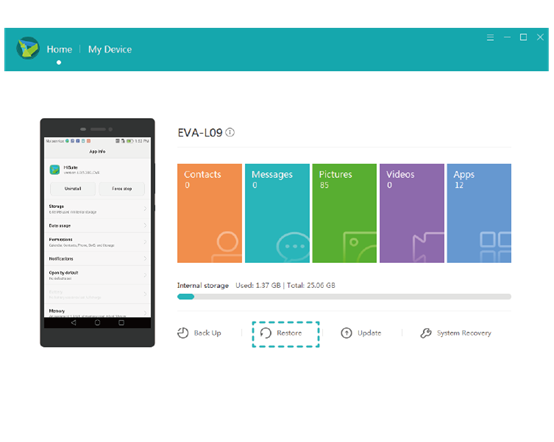
الخطوة 2. حدد البيانات لاستعادتها
في هذه الخطوة ، يمكنك مشاهدة جميع محفوظات النسخ الاحتياطي ، يرجى تحديد البيانات التي تريد استعادتها ، ثم انقر فوق "استعادةزر "ابدأ لاستعادة البيانات المحددة إلى هاتفك.
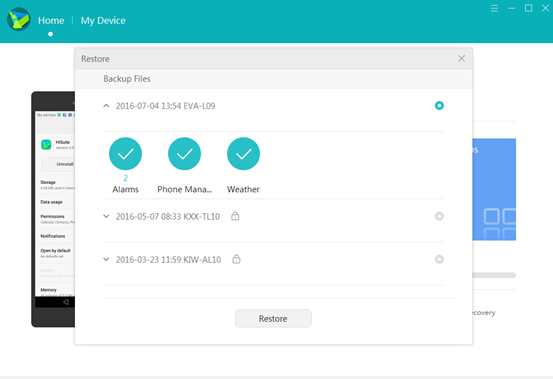
عندما تسترجع البيانات المدعومة إلى هاتف Huawei بالكامل ، يرجى النقر فوق "كامل"وافصل الهاتف.
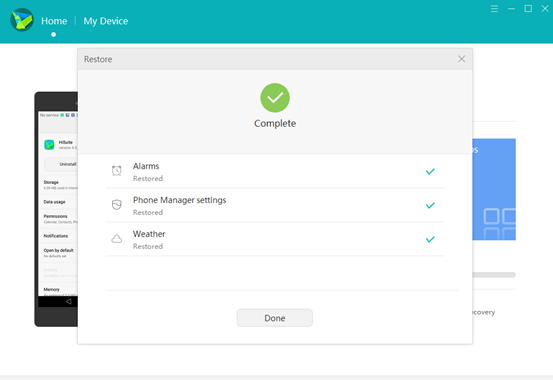
نصيحة: إذا لم تقم مطلقًا بنسخ البيانات احتياطيًا عبر Huawei Cloud أو Huawei HiSuite ، أو لم تتمكن من العثور على نسخة احتياطية قمت بعملها من قبل. لا تقلق ، يمكنك استخدام طرف ثالث هواوي استعادة البيانات لاستعادة البيانات المحذوفة والمفقودة من هاتف Huawei بدون نسخ احتياطي ، يرجى متابعة قراءة حل استرداد بيانات Huawei أدناه.
الطريقة 2: استرداد البيانات المحذوفة والمفقودة من هاتف Huawei باستخدام برنامج HUAWEI Data Recovery
محتاج الى هواوي لاستعادة البيانات برنامج لاستعادة البيانات المحذوفة على هاتف هواوي؟
استعادة البيانات الروبوت هو برنامج مفيد يوفر لك الطريقة الأسهل والمريحة استعادة البيانات المحذوفة والمفقودة من هواتف Huawei دون التأثير على البيانات الحالية على الجهاز. إنه برنامج استعادة البيانات الأكثر موثوقية الذي قمت بتجربته ، برنامج Android Data Recovery ، وهو برنامج يمكنه استرداد جميع أنواع الملفات التي قمت بحذفها أو إزالتها عن غير قصد أو تلك التي اختفت بسبب حوادث من هواتف Huawei ، أو جهاز مكسور ، أو مغمور في الماء الحصول على فيروس أو تعطل نظامه البيانات بما في ذلك جهات الاتصال والرسائل القصيرة والصور ومقاطع الفيديو وسجلات المكالمات ، رسائل واتسابوالملاحظات والمستندات. HUAWEI P40 / P40 Pro / P40 Pro Premium, Huawei P30 / P30 Pro, Huawei P20 / P20 Pro، هواوي Mate 20 / 10 (Pro) ، Hua Honor P9 ، Honor P8 ، Honor 5X ، Honor 6 ، Honor 6 Plus ، Honor 3X ، Honor 4X والمزيد من نماذج Huawei قابلة للتطبيق مع Android Data Recovery.




كيفية استرداد البيانات المحذوفة من هاتف هواوي دون النسخ الاحتياطي
الخطوة 1. قم بتشغيل Android Huawei Data Recovery وقم بتوصيل Huawei Phone بالكمبيوتر
قم بتنزيل وتثبيت وتشغيل Android Data Recovery على جهاز الكمبيوتر الخاص بك ، يمكنك أن ترى أن هناك ثلاث ميزات رئيسية: "استرداد بيانات Android" و "النسخ الاحتياطي واستعادة بيانات Android" و "استخراج بيانات Android المعطلة".




استعادة البيانات الروبوت: استعادة البيانات المحذوفة والمفقودة من هواتف أندرويد / الجداول.
Android Data Backup & Restore: النسخ الاحتياطي واستعادة البيانات على devuses الروبوت.
كسر استخراج بيانات أندرويد: إصلاح نظام Android المكسور أو المقيد إلى الوضع الطبيعي واستخراج البيانات من هواتف Samsung المكسورة أو التالفة.
لاستعادة الملفات المحذوفة من هاتف Huawei المحمول ، يرجى إدخال "استعادة البيانات الروبوت" وظيفة.

قم بتشغيله وتوصيل هاتف Huawei بكمبيوتر باستخدام كبل USB. بمجرد توصيل هاتفك بالكمبيوتر ، سيقوم التطبيق باكتشافه وإظهاره في النافذة الرئيسية.

الخطوة 2. تمكين تصحيح أخطاء USB على هاتف Huawei
لتمكين تصحيح أخطاء USB ، اسمح للبرنامج بتمكين تصحيح أخطاء USB في الجهاز.
يمكنك العثور على الأجهزة المناسبة وفقًا لنظام التشغيل Android.
يتم تضمين المزيد من التفاصيل في هذا الدليل: كيفية تمكين تصحيح أخطاء USB على جهاز Android.
1) لنظام التشغيل Android 4.2 أو الأحدث: أدخل "الإعدادات"> انقر على "حول الهاتف"> انقر على "رقم الإصدار" لعدة مرات حتى تتلقى ملاحظة "أنت في وضع المطور"> رجوع إلى "الإعدادات"> انقر على "خيارات المطور" > تحقق من "تصحيح أخطاء USB"
2) لنظام التشغيل Android 3.0 إلى 4.1: أدخل "الإعدادات"> انقر على "خيارات المطور"> حدد "تصحيح أخطاء USB"
3) لنظام التشغيل Android 2.3 أو إصدار أقدم: أدخل "الإعدادات"> انقر فوق "التطبيقات"> انقر فوق "تطوير"> حدد "تصحيح أخطاء USB"
4) لنظام التشغيل Android 5.0 أو الأحدث: انقر على "الإعدادات"> "حول الهاتف" للنقر على "رقم الإصدار" سبع مرات لعبارة "أنت الآن مطور!" ثم انتقل إلى "الإعدادات"> "خيارات المطور" لتشغيل "تصحيح أخطاء USB"

الخطوة 3. اختر أنواع الملفات للمسح الضوئي
يمكن اختيار أنواع مختلفة من الملفات ليتم فحصها هنا. إذا فقدت جميع أنواع بيانات Huawei تقريبًا ، فيمكنك النقر فوق "تحديد الكل" لفحص جميع بيانات هاتفك ضوئيًا. هنا ، يمكنك تحديد اسم الملفات للدخول إلى الخطوة التالية ، بما في ذلك "الرسائل" ، "معلومات الاتصال"،" الصور "،" مقاطع الفيديو "،" رسائل WhatsApp "،" سجلات المكالمات "و" المستندات ".

الخطوة 4. جذر الهاتف إلى المسح العميق (الخيار)
عندما ترى لقطة الشاشة أدناه ، فإن البرنامج يرشدك إلى "أن هاتفك غير متجذر ، لذلك لا يمكننا متابعة الفحص العميق ، والذي يمكنه مسح المزيد من البيانات التي تقوم بالمسح العادي. انقر فوق Normal Scan للمتابعة ، أو Rooting Tools للحصول على توصيات بشأن الوصول إلى الجذر. "
هذا يعني أن البرنامج يسألك عما إذا كنت بحاجة إلى استئصال الهاتف ، نظرًا لأن الفحص العميق على Huawei يتطلب إذنًا من الجذر. إذا كنت تريد عمل روت للجهاز لإجراء مسح عميق لمزيد من البيانات المحذوفة ، فانقر فوق "الجذر المتقدم" وقم بتنزيل أداة جذر Android ، والتي سميت KingoRoot الأداة ، التي يوصي بها الفنيون المحترفون لدينا ، يمكن أن تساعدك في الوصول إلى جهاز Android الخاص بك بسرعة وأمان.
إذا كنت تريد معرفة المزيد عن عملية الجذر ، فراجع المقالة على كيفية الجذر وإلغاء الجذر جهاز أندرويد مع KingoRoot. بعد استعادة البيانات المحذوفة أو المفقودة من جهاز Android الخاص بك ، يمكنك إعادة جهازك إلى حالته الأصلية.

بمجرد إجراء عملية الروت ، سيبدأ فحصًا عميقًا لجهازك. ستستغرق العملية بضع دقائق (15 دقيقة تقريبًا). يرجى الحفاظ على الاتصال بين هاتف Huawei Android والكمبيوتر أثناء تشغيله.
الخطوة 5.Allow لمسح وتحليل هاتف Huawei
ستحصل على نافذة على النحو التالي على جهازك بعد أن يكتشف البرنامج جهازك. انقر على "السماح" لتمكين البرنامج من فحص هاتف Huawei بحثًا عن الملفات.

الخطوة 6. معاينة واستعادة الملفات المحذوفة من هاتف هواوي
عندما تنتهي من المسح ، سترى جميع ملفات البيانات القابلة للاسترداد معروضة في النافذة الرئيسية. يمكنك البحث عن البيانات التي تريد استردادها واحدة تلو الأخرى. أو حدد الكل. ستتم استعادة البيانات المحددة وحفظها على الكمبيوتر.

قم بتنزيل استرداد بيانات Android وابدأ في استرداد البيانات المحذوفة والمفقودة من هاتف Huawei.




نصائح مفيدة: إذا كنت ترغب في استيراد جهات الاتصال المستردة والرسائل والمزيد إلى هاتف Huawei مرة أخرى ، يمكنك استخدام هذا أداة مدير Android لنقل الملفات من جهاز الكمبيوتر / ماك إلى أجهزة Android بسهولة.
اقرأ أيضا: كيفية استيراد الملفات إلى هاتف Huawei
HUAWEI استعادة البيانات الأجهزة المدعومة
أداة HUAWEI Data Recovery - يمكن استخدام Android Data Recovery لاستعادة البيانات المفقودة أو المحذوفة بما في ذلك الصور وجهات الاتصال والرسائل وسجلات المكالمات ومقاطع الفيديو والمزيد من الملفات من هاتف huawei وبطاقة SD أيضًا. يمكن لأداة HUAWEI لاستعادة بيانات Android استرداد البيانات عند حذفه أو تنسيقه أو فقده بعد استعادة المصنع أو تحديث نظام التشغيل أو الجذر وما إلى ذلك. يدعم جميع هواتف HUAWEI والأجهزة اللوحية تقريبًا:
هواوي ماتي: Huawei Mate 20 / Mate 20 Pro، Huawei Mate 20 X (5G)، HUAWEI Mate 20 RS Porsche Design، HUAWEI Mate RS Porsche Design، Huawei Mate 10 / 10 Pro، Huawei Mate 10 Porsche Design، Mate 10 lite و Huawei Mate 9 Pro و Huawei Mate 9 Porsche Design و Huawei Mate 9 و Huawei Mate 8 و Huawei Mate S و Huawei Mate RS Porsche Design.
Huawei P: Huawei P40 / P40 Pro و P40 Pro + و Huawei P30 / P30 Pro و Huawei P20 و Huawei P20 Pro و Huawei P10 و Huawei P10 Plus و Huawei P9 و Huawei P9 Plus و Huawei P8 و Huawei P8max و Huawei P8 Lite و HUAWEI P smart + 2019 ، HUAWEI P smart 2019 ، HUAWEI P smart
هواوي الشرف: Huawei Honor V9 , Huawei Honor 8 , Honor 8 Pro و Huawei Magic , Huawei Honor 7 / 6 و Huawei Honor 6 و Honor 6X و Huawei Honor 5X , Huawei Honor 4c / 3c
هواوي نوفا: HUAWEI nova 5 Pro ، HUAWEI nova 5 ، HUAWEI nova 5i Pro ، HUAWEI nova 4 / nova 4e ، nova 3 / nova 3i ، nova 2s ، Huawei Nova 3s
Huwei G: Huawei G9 ، Huawei G9 Plus ، Huawei G9 Lite ، Huawei G8 ، Huawei G7 Plus ، Huawei GR5 2017 ، Huawei GT3 ، Huawei GR5 ، Huawei GR3 ، Huawei GR7 ، Huawei Ascend GXNUMX
هواوي Y: HUAWEI Y9 رئيس 2019، HUAWEI Y7 2019، HUAWEI Y9 2019، HUAWEI Y6 2019، HUAWEI Y5 2019، HUAWEI Y6 رئيس 2018، HUAWEI Y6 2018، HUAWEI Y9 2018، HUAWEI Y5 رئيس 2018، هواوي Y5 2017، هواوي Y6II، هواوي Y5II، Huawei Y3II ، Huawei Y6 PRO
صعد: Huawei Ascend P8 ، Huawei Ascend G7 ، Huawei Ascend Mate 7 ، Huawei Ascend Mate 6
هواتف Android والأجهزة اللوحية الأخرى: Samsung Galaxy و LG و HTC و Sony و Google Pixel و Nexus و OnePlus و Motorola و Xiaomi و Redmi و Oppo و Meitu و Windows Phone و هواتف Sharp والمزيد.
يمكن تعيين استعادة بيانات Andriod بعدة لغات بما في ذلك الألمانية والإنجليزية واليابانية والفرنسية والبرتغالية والإسبانية والإيطالية وفقًا لحالتك.
قم بتنزيل HUAWEI Android Data Recovery لنظامي التشغيل Mac و Windows وحاول الآن:




التعليقات
موجه: تحتاج إلى بتسجيل الدخول قبل أن تتمكن من التعليق.
لا يوجد حساب بعد. الرجاء الضغط هنا ل تسجيل جديد.





(
2 الأصوات، متوسط:
3.50 من 5)

تحميل ...





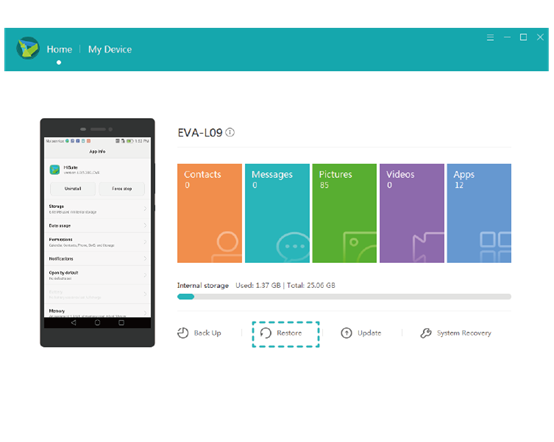
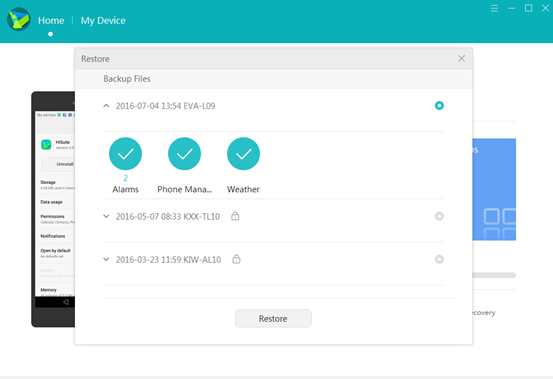
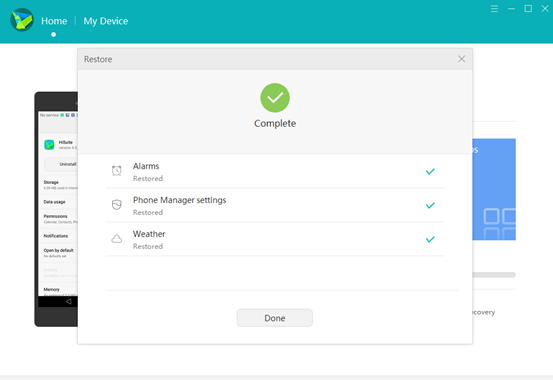











 (2 الأصوات، متوسط: 3.50 من 5)
(2 الأصوات، متوسط: 3.50 من 5)






لقد اشتريت البرنامج قبل بضع دقائق ، وكان الرد من جانبك هو أنني بحاجة إلى الانتظار يومًا ما ... من الواضح لرمز التسجيل. لقد استخدمت هذا البرنامج لاستعادة صوري المحذوفة من Huawei Mate 20. أرغب في استعادة رسائل WhatsApp المحذوفة على هاتف Android آخر ، Samsung Galaxy S9 ، هل يمكنني استخدام الرمز لهذا الهاتف المحمول أيضًا؟
بالنسبة لبعض الهواتف التي تعمل بنظام أندرويد ، إذا فشل البرنامج في تجذير الهاتف ، فأنت بحاجة إلى إجراء اقتراع له بنفسك ، ثم يمكن للبرنامج فحص الملفات المحذوفة ، وإلا فإنه يمكن فقط البحث في البيانات الموجودة.
للقيام بذلك ، انقر فوق Advanced Root وقم بتنزيل برنامج باسم KingoRoot ، والذي يمكنه الوصول إلى هاتفك بسرعة.
إذا كنت ترغب في معرفة المزيد عن عملية الجذر ، فراجع المقال حول كيفية إجراء عملية روت لجذر جهاز Android مع KingoRoot.
https://www.android-iphone-recovery.com/root-and-unroot-an-android-phone.html